1. Introduction
Tout d’abord, le droit de communication permet aux entreprises de transmettre à l’administration fiscale des informations sur leurs transactions. Ces informations sont organisées grâce aux canevas fiscaux, qui classent vos ventes et achats selon différents critères comme les produits, services ou achats.
Le menu Déclaration du logiciel Manao Comptabilité permet de générer et de consulter les droits de communication déclarés chaque mois, en fonction des différents canevas fiscaux utilisés pour les transactions de l'entreprise.
Les canevas disponibles sont adaptés aux différents types d'activités de l'entreprise et incluent les catégories suivantes :
Marchandises vendues (MV)
Sommes versées à des tiers (SVT)
Débours (DEB)
Achats non destinés à la revente (ANDR)
Produits locaux (PL)
Produits locaux par produit (PLP)
Achats de marchandises destinées à la revente (ADR)
Prestation de service vendues (PSV)
Achats immobilisés (AI)
2- Paramétrage relatif à l’obtention des canevas
Avant de pouvoir récupérer les canevas dans le logiciel Manao Comptabilité, il est essentiel de procéder au rattachement des numéros de compte au droit de communication.
Il faut notamment rattacher les numéros de compte suivant :
Numéro de compte client : pour déclarer correctement les ventes et les transactions liées aux clients dans les canevas appropriés par exemple, les canevas Marchandises vendues (MV) et Prestation de service vendues (PSV).
Numéro de compte fournisseur : permet de suivre les dépenses et achats de marchandises ou de services dans les canevas appropriés par exemple Achats de marchandises destinées à la revente (ADR) et Achats immobilisés (AI).
2.1 - Rattachement d’un numéros de compte fournisseurs ou compte client au droit de communication :
L’objectif de cette étape est de rattacher les numéros de compte client et fournisseur au droit de communication, afin de saisir et suivre les transactions financières liées aux créances, ventes et achats.
2.1.1 Processus de rattachement :
Ce processus consiste à suivre une série d'étapes pour s'assurer que les numéros de comptes sont correctement liés aux canevas fiscaux correspondants.
Etape 1 : Accédez au menu Plan comptable
Pour cela, il suffit d'accéder au menu Plan comptable > Complet > Choix classe pour les numéros de compte client (41) ou fournisseur (40).
Etape 2 : Modification du compte
Ensuite, il suffit d’utiliser le bouton “Modifier” dans la colonne Action.
Une nouvelle interface s’ouvre, affichant les informations concernant le numéro de compte, le libellé, l’état de saisie, l’assujettissement de ce numéro de compte à la TVA, ainsi que la classification du compte (amortissement, provision ou aucun des deux).
Compte d'amortissement : Compte utilisé pour enregistrer la perte de valeur d'un bien sur sa durée de vie.
Compte de provision : Compte utilisé pour estimer et enregistrer une dépense future probable.
La nouvelle interface inclut également le droit de communication, qui est par défaut non affecté au compte si l'utilisateur n’a pas encore rattaché ce numéro de compte.
Etape 3 : Choix de la catégorie du fournisseur et des canevas associés
Cette étape consiste à sélectionner le catégorie de fournisseurs (local, étranger, avec ou sans NIF) et à déterminer l'impact de cette sélection sur l'affichage des canevas correspondants.
Pour le faire, il suffit de modifier le champ droit de communication en fonction du statut ou de la catégorie du fournisseur selon son activité. Dans ce filtre, l’utilisateur a le choix entre :
Fournisseur local avec NIFONLINE
Fournisseur local intermittent sans NIFONLINE
Autre fournisseur local (sans NIF et non intermittent)
Prestataire étranger avec représentant accrédité NIF
Prestataire étranger sans représentant accrédité NIF
Etape 4 : Automatisation de l'attribution des canevas en fonction du statut du fournisseur
Une fois que l’utilisateur a sélectionné la catégorie du fournisseur, le logiciel attribue automatiquement les canevas fiscaux correspondant à cette catégorie en fonction du type de fournisseur et de son statut fiscal.
L'utilisateur doit alors sélectionner le canevas associé au fournisseur en fonction de son activité, ce qui simplifie la gestion des déclarations fiscales.
Etape 5 : Affectation des Comptes de Charge au Canevas
Ensuite, il suffit d’affecter les comptes de charge au canevas choisi. Cette étape consiste à lier chaque compte de charge (dépenses) aux catégories fiscales spécifiques (canevas) prévues pour le droit de communication.
Pour affecter le compte de charge au canevas, il suffit d'utiliser le bouton flèche pour faciliter la saisie des écritures dans le logiciel.
Remarque :
Les numéros de comptes à affecter s'affichent en fonction du canevas choisi.
Après avoir effectué ce choix, il faut remplir préalablement les informations suivantes : Identification sociale et Identification fiscale prestataire local avec NIF (N° Nif, N° Statistique)
Il faut noter que les informations à remplir varient selon le type de fournisseurs et le type de client.
2.2 Rattachement d’un Numéro de Compte Client au Droit de Communication
Le rattachement d'un compte client au droit de communication suit le même processus que pour un compte fournisseur, avec des canevas fiscaux adaptés aux ventes de marchandises ou de services selon l'activité du client.
Nous avons également un bouton intitulé Compte associés pour le droit de communication, qui permet de voir la liste des numéros de comptes de charge associés au numéro de compte fournisseur affecté au DC.
En cliquant sur ce bouton, une autre fenêtre s'ouvre et la liste des comptes associés s'affiche.